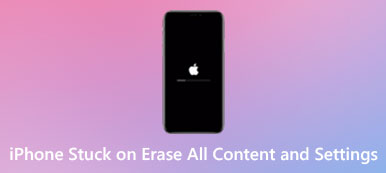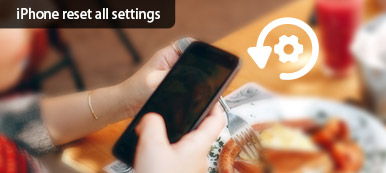L'app Impostazioni è una delle parti significative di iPhone. Comprende quasi tutte le impostazioni del sistema operativo iOS, inclusi rete, account, connessioni, ora e data, visualizzazione dello schermo, archiviazione e altro. Di recente, alcuni utenti hanno segnalato di non riuscire a trovare l'app Impostazioni sui propri dispositivi iOS. Prima di tutto, nessuno può disinstallare l'app Impostazioni su iPhone. È più probabile che il Manca l'icona delle impostazioni dell'iPhone. Questa guida ti spiegherà come riportarlo alla schermata iniziale.
Parte 1: come correggere l'icona delle impostazioni dell'iPhone mancante
Soluzione 1: trova l'icona Impostazioni tramite la barra di ricerca
Quando manca l'icona Impostazioni iPhone, il modo più semplice per recuperarla è la barra di ricerca. Ti consente di cercare qualsiasi funzione o app sul tuo telefono. È disponibile anche per l'icona Impostazioni integrata.
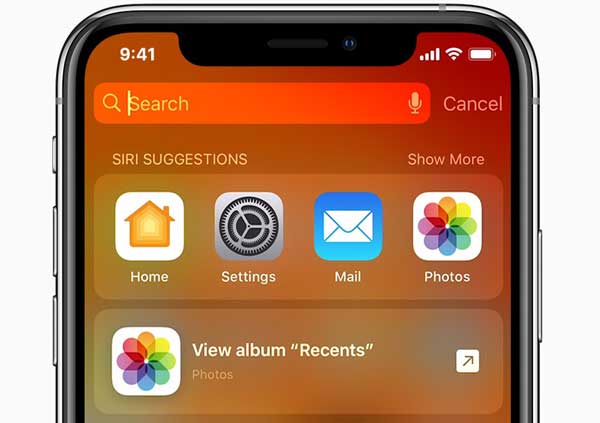
Passo 1 Scorri verso sinistra sulla schermata iniziale e otterrai il file Cerca bar.
Passo 2 Toccalo, digita impostazioni nella casella e premere il tasto lente d'ingrandimento icona. Quindi vedrai l'app Impostazioni e la cartella in cui è stata salvata.
Passo 3 Inserisci la cartella o la posizione e sposta l'icona Impostazioni nella schermata iniziale.
Soluzione 2: riavvia iPhone
A volte, l'icona delle impostazioni dell'iPhone scompare a causa del blocco del dispositivo su uno schermo specifico. La soluzione per recuperarlo è semplice, riavvia il tuo iPhone e fai funzionare di nuovo il tuo iPhone normalmente.
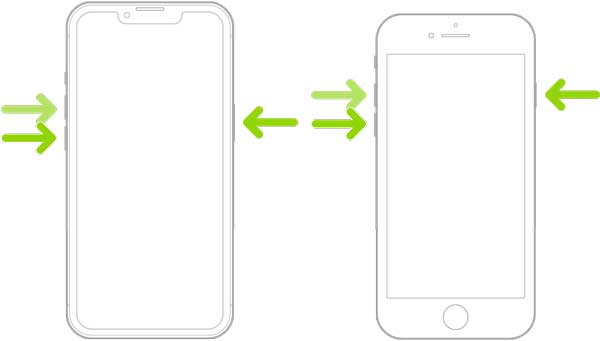
Riavvia iPhone 8 e versioni successive:
Premere il tasto Volume su pulsante e rilasciarlo, premere il Volume basso pulsante e rilasciarlo, e tenere premuto il Lato pulsante finché non vedi il Apple logo.
Riavvia iPhone 7:
Tenere premuto il tasto Volume basso ed Lato pulsanti contemporaneamente. Rilasciali quando vedi il Apple logo.
Riavvia iPhone 6s o versioni precedenti:
Tenere premuto il tasto Potenza pulsante e il Casa pulsante fino a Apple appare il logo.
Soluzione 3: ripristina il layout della schermata iniziale di iPhone
Per ripristinare l'icona Impostazioni nella schermata principale dell'iPhone, puoi provare la funzione Ripristina layout schermata iniziale. Riporta la schermata iniziale allo stato di fabbrica in modo che l'icona Impostazioni appaia nella posizione originale.
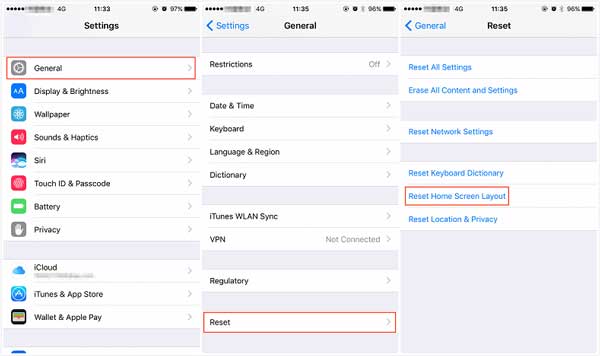
Passo 1 Trovare il Impostazioni profilo app utilizzando il Cerca barra e toccala sul risultato.
Passo 2 Vai al Generale voce, toccare Trasferisci o ripristina iPhonee colpisci Reset.
Passo 3 Premere il tasto Ripristina il layout della schermata principale opzione e inserisci il tuo passcode quando richiesto. Dopo il ripristino, l'icona Impostazioni tornerà.
Soluzione 4: Ripristina iPhone tramite iTunes
Se perdi l'icona Impostazioni sul tuo iPhone e le impostazioni, puoi ripristinarle con iTunes. Tieni presente che in questo modo rimuoverai tutti i dati personali dal tuo iPhone. Quindi, faresti meglio fare un backup prima.
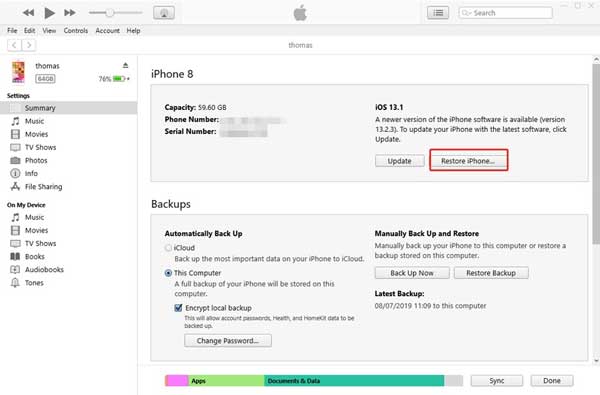
Passo 1 Collega il tuo iPhone a un computer utilizzando un cavo Lightning.
Passo 2 Apri iTunes e aggiornalo all'ultima versione.
Passo 3 Clicca su iPhone icona in alto a sinistra e fare clic su ripristinare iPhone pulsante sul pannello di destra.
Parte 2: Soluzione definitiva per ripristinare l'icona delle impostazioni su iPhone
Se hai eseguito le soluzioni comuni sopra ma l'icona Impostazioni è ancora scomparsa, avrai bisogno di uno strumento potente. Apeaksoft iOS System Recovery, ad esempio, può aiutarti a risolvere questo problema senza competenze tecniche.

4,000,000+ Download
Ripristina l'icona Impostazioni iPhone con un clic.
Mantieni i dati e le impostazioni nelle condizioni originali.
Offri più modalità per risolvere i problemi del software dell'iPhone.
Disponibile per un'ampia gamma di iPhone e iPad.
Come ripristinare l'icona delle impostazioni su iPhone senza perdita di dati
Passo 1 Connetti iPhone
Installa il miglior software di ripristino del sistema iPhone sul tuo PC e avvialo. C'è un'altra versione per Mac. Scegliere Ripristino del sistema iOS per accedere all'interfaccia principale. Collega il tuo iPhone al computer utilizzando un cavo Lightning e fai clic su Inizio pulsante per andare avanti.

Passo 2 Scegli una modalità
Quindi puoi fare clic su Veloce gratis collegamento per risolvere problemi normali senza ulteriori azioni. Se non funziona, premi il Fissare pulsante e vedrai due modalità. Per mantenere i dati e le impostazioni sul tuo iPhone, seleziona il file Modalità standarde fare clic su Confermare pulsante.

Passo 3 Ripristina l'icona Impostazioni
Infine, controlla le informazioni sul tuo iPhone e correggile se qualcosa non va. Scarica la versione corretta di iOS e importa il firmware. Clicca sul Avanti pulsante per avviare il ripristino dell'icona Impostazioni sul tuo iPhone. Tutto quello che devi fare è aspettare che il processo finisca.

Parte 3: Domande frequenti sull'icona Impostazioni iPhone mancante
Perché ho perso l'icona Impostazioni sul mio iPhone?
Molti fattori possono far scomparire l'icona Impostazioni su un iPhone. Ad esempio, lo sposti accidentalmente in una cartella. Alcuni problemi software possono far scomparire anche l'icona Impostazioni.
L'app Impostazioni può essere eliminata su iPhone?
Gli utenti non possono eliminare l'app Impostazioni senza jailbreaking iPhone. Tuttavia, puoi nasconderlo nella schermata iniziale, inserirlo in una cartella o posizionarlo su un'altra schermata.
Dov'è l'icona Impostazioni su un iPhone?
Per impostazione predefinita, l'app Impostazioni si trova nella schermata iniziale degli iPhone. Puoi trovarlo anche nella schermata Libreria app. Se non ti piace, spostalo in una cartella e non apparirà più sulla schermata iniziale.
Conclusione
Questo articolo ha spiegato come ottenere il l'icona Impostazioni mancante sul tuo iPhone schermata iniziale o qualsiasi posizione in base alle tue preferenze. È possibile eseguire le soluzioni comuni per risolvere questo problema senza software aggiuntivo. Apeaksoft iOS System Recovery, d'altra parte, è la soluzione definitiva per aiutarti a ripristinare l'icona Impostazioni. Se hai altre domande su questo argomento, non esitare a lasciare un messaggio sotto questo post e ti risponderemo rapidamente.